
Banyak pengguna yang menegaskan hal itu perangkat Android Anda tidak mengenali USB dan hanya mengisi daya saat terhubung ke PC Windows atau Mac. Masalah ini memiliki solusi yang berbeda tergantung pada jenis koneksi yang dimiliki perangkat kami: USB-C atau microUSB.
Seiring kemajuan teknologi seluler, mereka telah memperluas jumlah fungsi yang ditawarkannya kepada kami. Hal ini juga telah dibantu oleh implementasi port USB-C, port yang, selain memasok daya ke terminal, juga memungkinkan sambungkan perangkat ke monitor tanpa perlu kabel khusus atau apakah perangkat mendukung OTG atau tidak.
Mengapa Android tidak mengenali USB dan hanya mengisi daya
Seperti yang saya sebutkan di awal artikel ini, solusi untuk masalah ini bervariasi tergantung pada apakah perangkat memiliki konektor microUSB atau USB-C.
Kabel MicroUSB
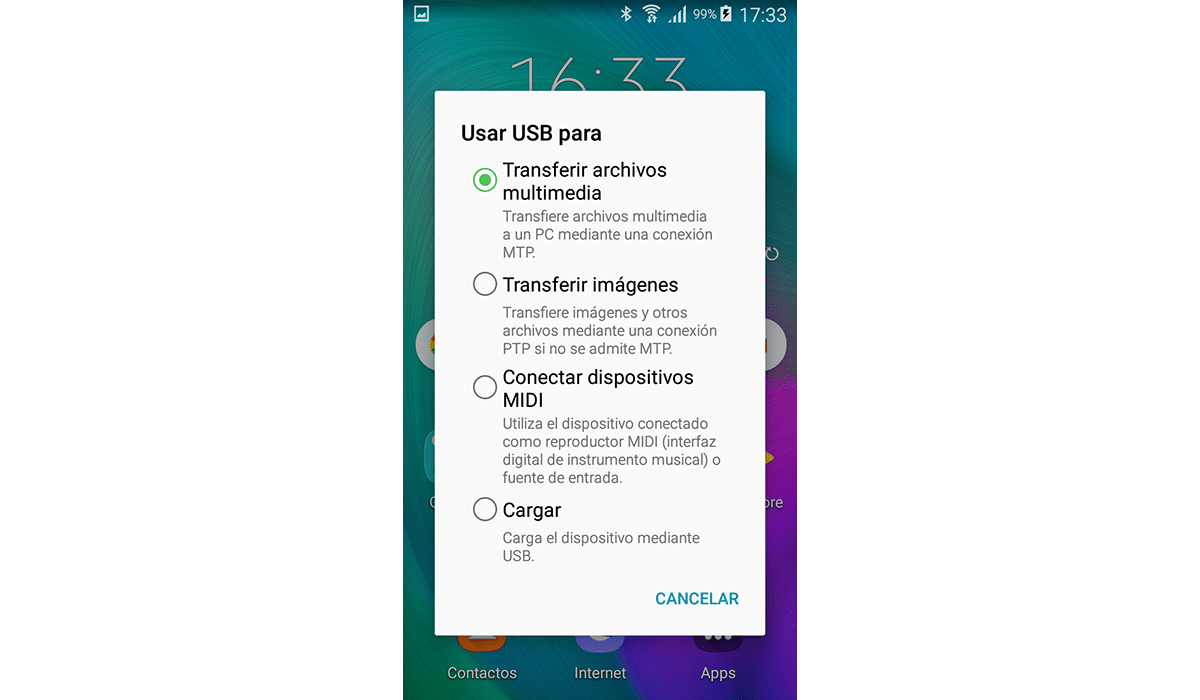
Koneksi MicroUSB telah digunakan di smartphone Android selama lebih dari 8 tahun. Jenis koneksi ini awalnya dirancang hanya untuk mengisi daya perangkat melalui pengisi daya.
Ketika kami menghubungkannya ke komputer, baik perangkat maupun smartphone tidak merespons, itu baru saja mulai mengisi daya tanpa basa-basi lagi. Kami tidak dapat mengakses informasi disimpan di dalam, apalagi transfer data.
Seiring berkembangnya Android dan prosesor, port microUSB mulai dapat digunakan untuk mentransfer konten media antara PC atau Mac dan perangkat seluler.
Tetapi kami tidak dapat menggunakan kabel yang sama untuk mengisi dayanya. Kami harus menggunakan kabel khusus yang memiliki tonjolan di salah satu bagiannya.
Tonjolan ini adalah hub yang memfasilitasi transmisi data antara komputer dan perangkat seluler. Jika Anda ingin menghubungkan ponsel Anda ke PC atau Mac dan mentransfer data, Anda tidak akan dapat melakukannya tanpa kabel jenis ini, setidaknya jika ponsel Anda sudah tua.
Jika itu adalah ponsel dengan Android 6 dan seterusnya, jenis kabel ini tidak akan diperlukan selama Anda menggunakan kabel yang disertakan dalam kotak terminal Anda, kabel yang disiapkan untuk berbagi konten antara komputer dan perangkat seluler.
Saya telah mengganti kabel dan masih tidak mengisi daya

Setelah kami mengganti kabel dan kami menggunakan salah satu yang menyertakan hub atau kabel yang disediakan oleh pabrikan, jika perangkat Masih tidak ada pilihan lagi, kita harus mengakses pusat notifikasi.
Sebagian besar perangkat seluler, ketika mendeteksi beberapa arus, bahkan yang kecil (seperti yang dipasok oleh port USB), Mereka secara otomatis mulai mengisi daya tanpa bertanya.
Bahkan, beberapa produsen mengizinkan pengguna atur metode koneksi default ketika terhubung ke komputer.
Dengan cara ini, setiap kali kita menghubungkan ponsel kita ke PC, itu akan secara otomatis mulai mengisi daya (jika itu adalah mode default) tanpa benar-benar bertanya pada diri sendiri apakah yang ingin kita lakukan adalah mentransfer data antara perangkat dan komputer.
Solusi untuk masalah ini sesederhana mengakses pusat kendali. Saat ponsel terhubung ke PC, perangkat menampilkan pemberitahuan di bagian atas perangkat dan kita dapat mengaksesnya dengan menampilkan pusat kendali dari bagian atas layar.
Kemudian klik dan akan menampilkan opsi yang berbeda (tergantung usianya):
- mentransfer foto
- Transfer file
- Beban
- Biaya terbalik
- masukan MIDI
Jika kita mengklik mentransfer foto o Transfer file, PC atau Mac kita, akan membuat drive baru di komputer yang dapat kita akses seolah-olah itu adalah hard drive eksternal. Di sana kita bisa bekerja dengan file, gambar atau video yang kita inginkan.
Kabel USB-C

Tidak seperti kabel microUSB, kabel USB-C tidak menyertakan atau memerlukan jenis hub apa pun untuk berfungsi. Kami hanya perlu menghubungkan kabel ke port USB-C dan yang sesuai ke komputer.
Setelah terhubung, jika perangkat hanya mulai mengisi daya, kita harus melakukan langkah-langkah berikut:
- Al Panel kendali (dengan menggesek ke bawah dari atas layar).
- Klik notifikasinya yang memberi tahu kami bahwa ponsel sedang diisi dan kami memilih opsi yang ingin kami gunakan:
- mentransfer foto
- Transfer file
- Beban
- Biaya terbalik
- masukan MIDI
- Jika kami mengklik Transfer foto atau Transfer file, tim kami akan membuat unit baru yang dapat kita akses dengan mengkliknya seolah-olah itu adalah stik USB atau drive eksternal.
Jika setelah kita menghubungkan smartphone ke PC, tidak ada pemberitahuan yang muncul untuk mengubah pengoperasian koneksi. Ini karena kualitas kabel.
Tidak semua kabel USB-C dibuat sama. Dengan ini saya tidak mengatakan bahwa kita harus membeli kabel berlapis emas atau semacamnya.
maksud saya kualitas bahan yang digunakan di beberapa kabel (terutama yang dijual di toko-toko Cina), kualitasnya sangat buruk sehingga tidak memungkinkan perangkat untuk memeriksa apakah mereka benar-benar terhubung ke komputer atau pengisi daya.
Selain itu, jika kita menggunakan pengisi daya yang lebih tinggi untuk mengisi daya ponsel kita dengan cepat, mungkin seiring waktu, perangkat kami terbakar, pengisi daya meledak atau kabel menjadi terlalu panas.
Gunakan kabel berkualitas
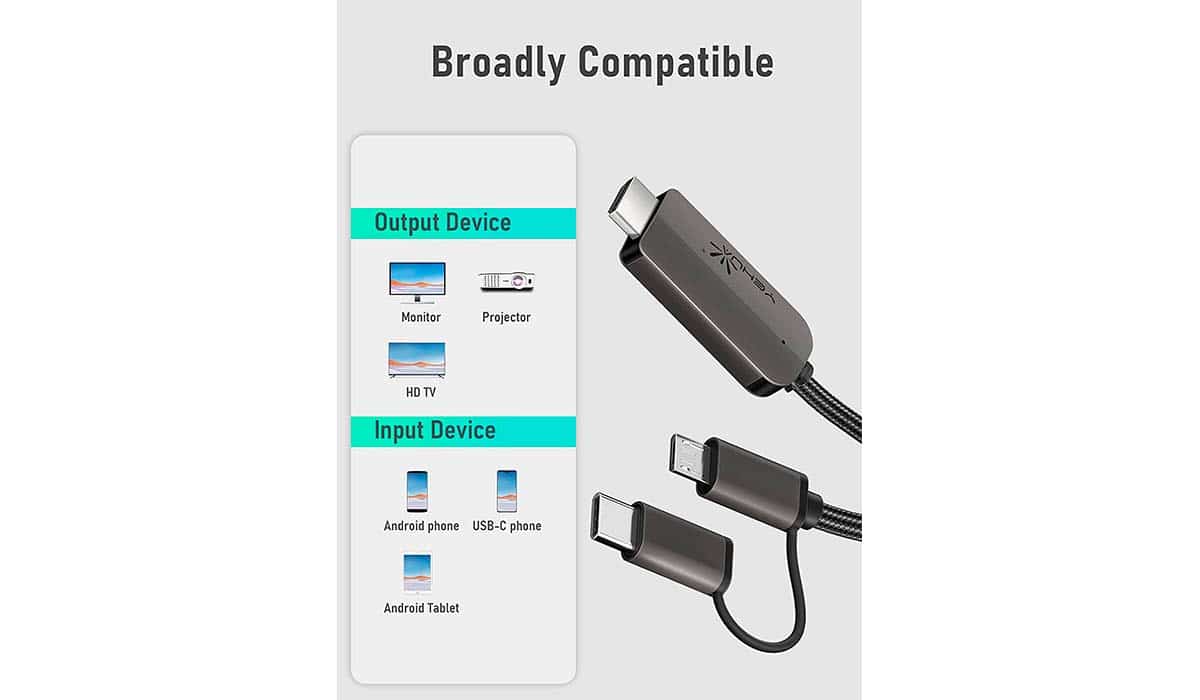
Solusi untuk masalah ini berlalu, sekali lagi, dengan gunakan kabel yang dibuat oleh pabrikan perangkat kami sudah termasuk dalam kotak. Kalau belum, lupa beli kabel USB-C baru dari guys.
Mereka mungkin bekerja pada awalnya, tetapi seiring waktu, mereka akan berhenti melakukannya karena kualitas bahan yang rendah. Habiskan sedikit lebih banyak dan beli kabel berkualitas di tempat lain.
Sementara kabel yang dijual di toko Cina berharga sekitar 3 atau 4 euro, kabel yang menawarkan jaminan kualitas kepada kami, Naik menjadi sekitar 10 euro.
Kesimpulan
tidak ada alasan lain yang mempengaruhi kemungkinan mentransfer data antara perangkat seluler dan PC selain kabel. Jika perangkat Android Anda tidak mengenali USB dan hanya mengisi daya, itu adalah gejala yang jelas bahwa port tersebut berfungsi.
Jika tidak, atau kita harus pindahkan untuk mulai mengisi daya, ini soal pergi ke layanan teknis bagi Anda untuk menggantinya.
